
Změna výchozí aplikace pro většinu souborů v OS X je to snadné. OS X také umožňuje zvolit výchozí webový prohlížeč a e-mailového klienta, ale tyto možnosti jsou skryty na místě, které byste možná nečekali.
Některé prohlížeče a e-mailoví klienti mohou nabídnout, že se automaticky stanou vaším výchozím nastavením při jejich prvním spuštění, ale pokud se tak nestane - nebo pokud to chcete později změnit - musíte pro ně najít nastavení OS X.
Jak změnit výchozí webový prohlížeč
Chcete-li změnit webový prohlížeč, musíte použít okno Předvolby systému. Chcete-li jej otevřít, klikněte na nabídku Apple> Předvolby systému.
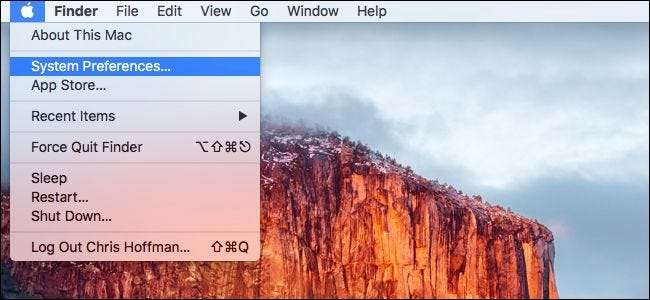
Klikněte na ikonu „Obecné“ v levém horním rohu okna Předvolby systému.
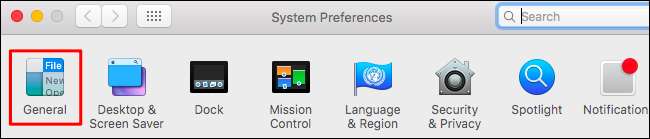
Klikněte sem do pole „Výchozí webový prohlížeč“ a vyberte jeden z nainstalovaných webových prohlížečů.
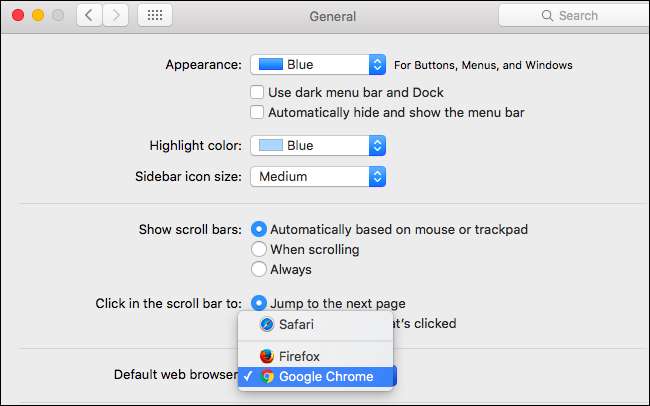
Pokud zde možnost „Výchozí webový prohlížeč“ nevidíte, pravděpodobně používáte starší verzi systému Mac OS X. V systému OS X Mavericks a dřívějších se možnost změnit výchozí webový prohlížeč nachází v předvolbách Safari. Spusťte prohlížeč Safari a klikněte na Safari> Předvolby. Klikněte na možnost „Výchozí webový prohlížeč“ na kartě Obecné a vyberte preferovaný webový prohlížeč.
Vyberte svého výchozího e-mailového klienta
PŘÍBUZNÝ: Jak změnit výchozí aplikaci pro typ souboru v systému Mac OS X
Chcete-li změnit výchozího e-mailového klienta, musíte otevřít aplikaci Pošta, která je součástí vašeho počítače Mac, a odtud změnit výchozího e-mailového klienta. Ano, je to trochu divné - ke změně e-mailového klienta musíte použít výchozí aplikaci Mail, i když ji nechcete používat k ničemu jinému.
Nejprve otevřete aplikaci Pošta. Pokud nemáte v doku jeho ikonu, můžete stisknutím klávesy Command + Space otevřít vyhledávání Spotlight, zadat „Mail“ a stisknout Enter. Můžete také otevřít okno Finder a přejít na Aplikace> Pošta.

Kliknutím na Pošta> Předvolby otevřete okno předvoleb aplikace Mail.
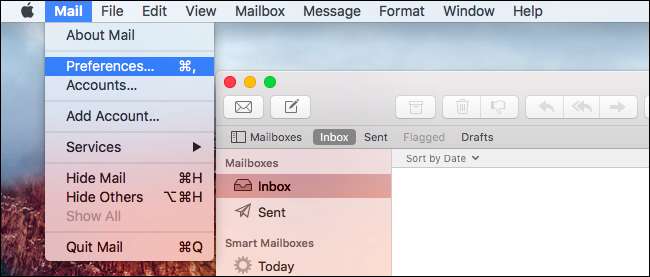
Klikněte na možnost „Výchozí čtečka e-mailů“ na kartě Obecné a vyberte preferovanou e-mailovou aplikaci.
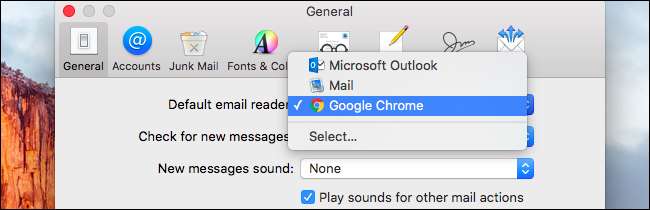
Aplikace se v těchto seznamech zobrazují, pouze pokud jsou nainstalovány, takže je třeba nainstalovat webový prohlížeč nebo e-mailového klienta, než se zde zobrazí.







